Windows 7系统优化技巧(一)
Windows 7系统优化技巧(一)
新一代操作系统Windows 7相比之前的XP系统,不仅操作界面华丽美观。在实用功能上也是独领风骚,越来越多的用户选择Windows 7,在这里可以看出颇受大众喜爱,Windows 7操作系统虽然在操作方面与XP系统多有不同,但是但是和其他windows系统一样需要一定的系统维护才能保证系统的优良性能,下面为大家介绍一下有效的系统优化小技巧,帮助你保持Windows 7系统良运作。
巧用内核加快Windows7系统启动:在Windows7系统默认设置下是使用一个处理器启动(即时使用单核启动),现在市面上多数的电脑都是多核处理器,众所谓人多力量大,处理器也是一样的。启动的内核数量增加后,开机速度自然提升。下面为大家来介绍一下增加启动的内核数量设置方法:打开开始菜单在搜索程序框中输入“msconfig”命令,打开系统配置窗口后找到“引导”选项(英文系统是Boot)。msconfig命令:Windows 7拥有强大便捷的搜索栏,记住一些常用命令,可以让你操作起来更快捷。点击“高级选项”此时就可以看到我们将要修改的设置项了。高级选项:勾选“处理器数”和“最大内存”,看到你的电脑可选项中有多大你就可以选多大,这里所用电脑最大就支持将处理器调整到2,可能你的机器会更高(处理器数目通常是2,4,8),同时调大内存,确定后重启电脑生效,此时再看看系统启动时间是不是加快了。如果你想要确切知道节省的时间,可以先记录下之前开机时所用时间做详细比较。
加快Windows 7系统关机速度:上面教大家加速Windows 7系统的开机,那自然关机也是可以加快速度的。虽然Windows 7的关机速度已经比之前的Windows XP和Vista系统快了不少,但稍微修改一下注册表你会发现关机会更迅速。
还是在Windows 7系统的开始菜单处的搜索框中输入“regedit”打开注册表编辑器,regedit打开注册表编辑器接下来就去找到HKEY_LOCAL_MACHINE/SYSTEM/CurrentControlSet/Control一项打开,可以发现其中有一项“WaitToKillServiceTimeOut”,鼠标右键点击修改可以看到Windows 7默认数值是12000(代表12秒),这里可以把这个数值适当修改低一些,比如5秒或是7秒。调数值设置完成后点确定重启电脑,再次关机你就能惊喜发现所用时间又缩短了。
删除系统中多余的字体:也许你不知道,Windows系统中多种默认的字体也将占用不少系统资源,对于Windows 7性能有要求的用户就不要手软,删除掉多余没用的字体,只留下自己常用的,这对减少系统负载提高性能也是会有帮助的。打开Windows 7的控制面板,寻找字体文件夹,如果打开后你的控制面板是这样的窗口,调数值:设置完成后点确定重启电脑,再次关机你就能惊喜发现所用时间又缩短了。


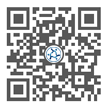
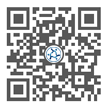
 鲁公网安备 37021302000547号
鲁公网安备 37021302000547号